
苹果手机快捷设置怎么弄 苹果手机如何设置系统功能快捷键
发布时间:2023-10-05 12:14:56 来源:锐得游戏网
苹果手机快捷设置怎么弄,苹果手机是现代人生活中不可或缺的智能工具之一,其强大的功能和便捷的操作方式深受用户喜爱,对于一些新手用户来说,如何设置苹果手机的系统功能快捷键可能会成为一项难题。幸运的是苹果手机提供了一系列快捷设置选项,使用户能够自定义自己的手机操作方式,提高操作效率。本文将为大家介绍苹果手机快捷设置的方法,让大家轻松掌握这一技巧,提升手机使用体验。
苹果手机如何设置系统功能快捷键
方法如下:
1.苹果手机设置快捷键方法如下:
首先在苹果手机界面上点击【设置】进入到里面。
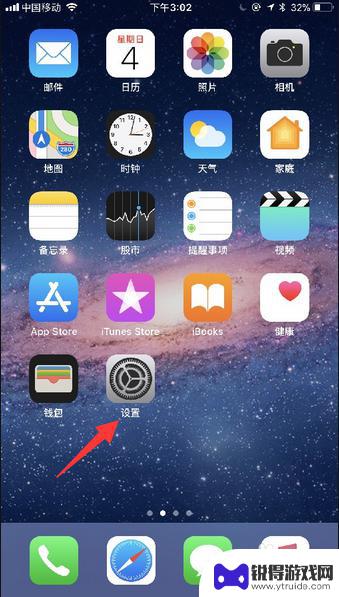
2.在设置页面的菜单中选择【通用】,打开【辅助功能】。
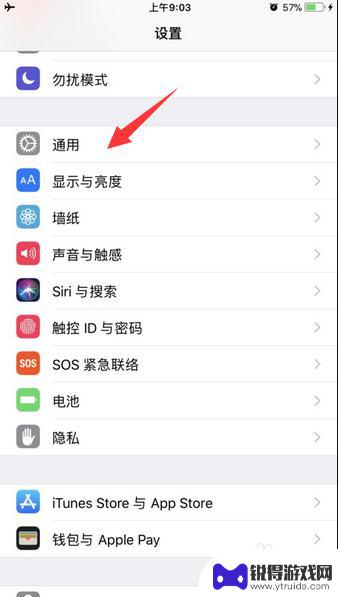
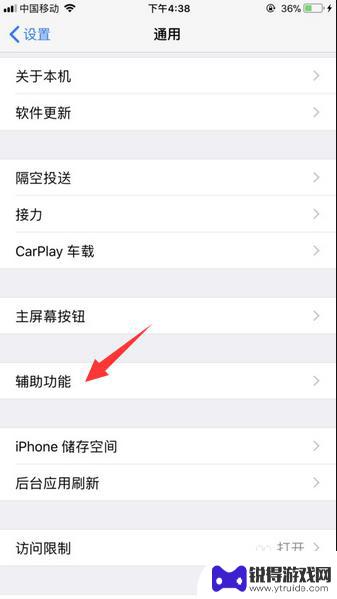
3.接着在辅助功能的菜单中,将页面下拉一下选择【辅助功能快捷键】进入到里面。
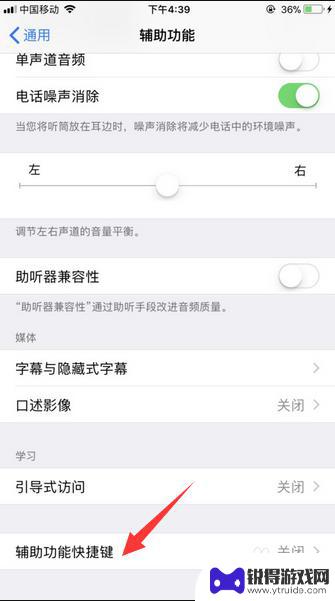
4.然后,在辅助功能快捷键页面选项中点击勾选一下【辅助触控】选项。
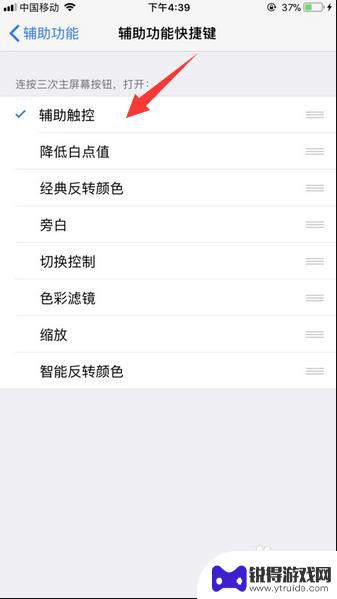
5.完成上述操作,在连续点击三次苹果手机home键。在苹果手机界面上就弹出快捷键出来了。

6.之后,我们打开苹果手机上面小圆点快捷键。在这里里面就可以使用所设置快捷键按钮操作控制苹果手机。
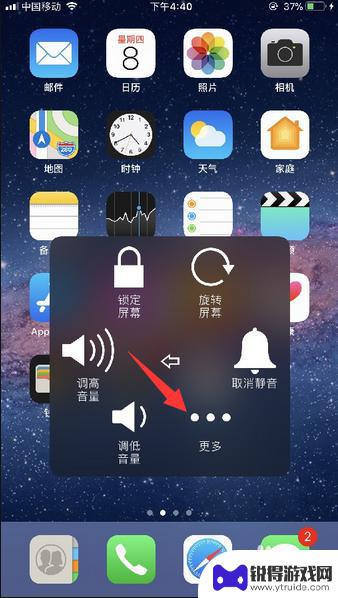
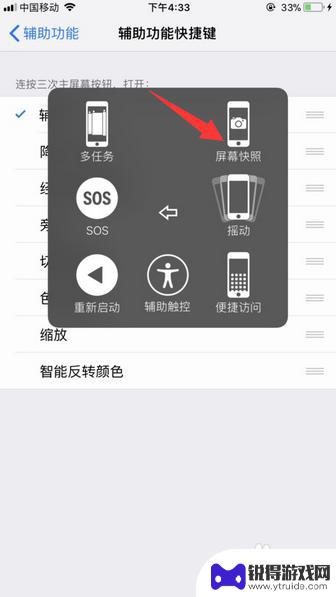
7.此外,如果是苹果手机iOS11以下系统版本的话。那么在打开【辅助功能】之后,将页面下拉至页面底下,进入到Assistive Touch里面,把Assistive Touch推开启用,在苹果手机屏幕上就显示快捷键按钮。
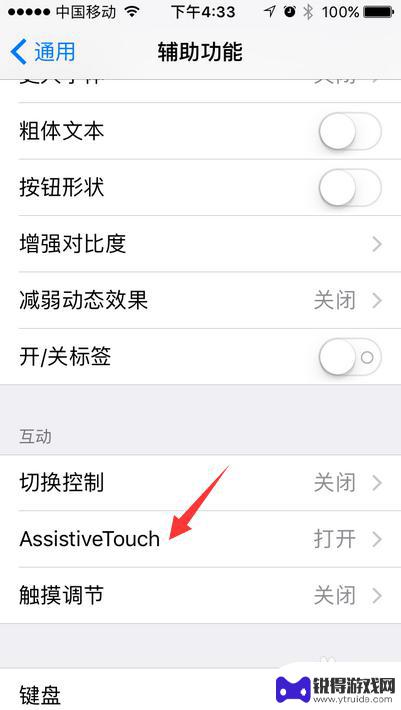
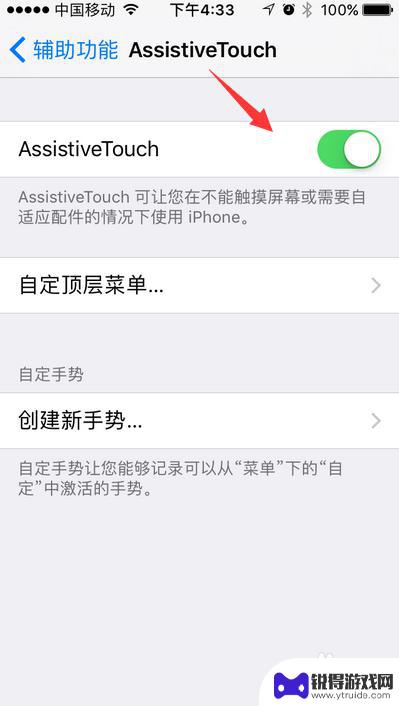
以上就是苹果手机快捷设置的全部内容,如果还有不清楚的用户,可以参考以上小编的步骤进行操作,希望对大家有所帮助。
热门游戏
- 相关教程
- 小编精选
-
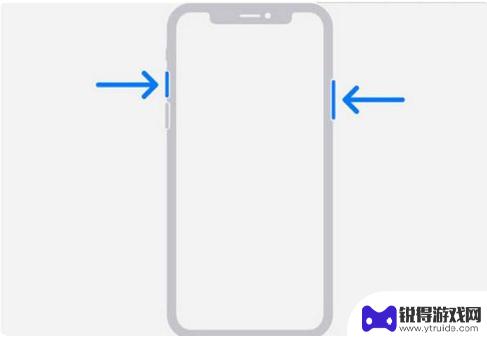
苹果手机13截图怎么截屏 iPhone 13截屏快捷键设置
苹果手机13的截屏功能是我们经常会用到的一个操作,但是很多人可能不清楚如何快速设置截屏快捷键,在iPhone 13上,设置截屏快捷键非常简单,只需按下特定的组合按键即可完成截屏...
2024-06-14
-
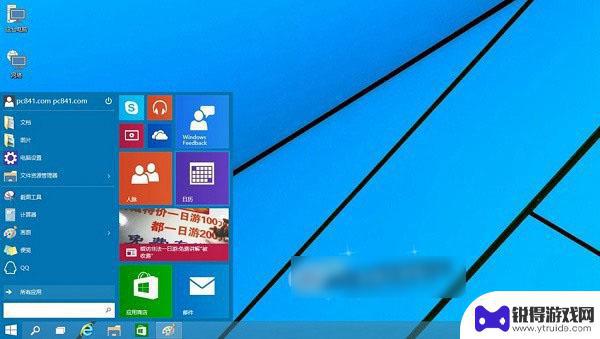
手机中怎么设置快捷键截屏 Win10截图快捷键是什么
手机中怎么设置快捷键截屏,在如今的数字时代,手机已经成为我们生活中不可或缺的一部分,而在使用手机的过程中,截屏功能更是我们经常用到的一个功能之一。在Win10系统中,我们又该如...
2023-08-26
-
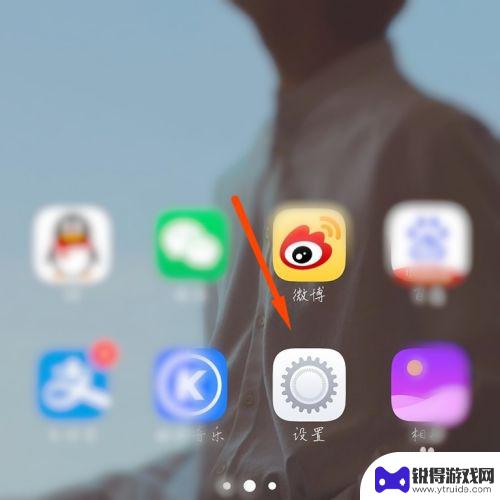
怎么更换手机下方按键 vivo手机底部按键怎么设置快捷功能
如何更换手机下方按键和设置快捷功能一直是很多手机用户关注的话题,对于vivo手机用户来说,底部按键的设置可以帮助提高手机操作的效率和便捷性。想要更换手机下方按键或设置快捷功能,...
2024-03-22
-
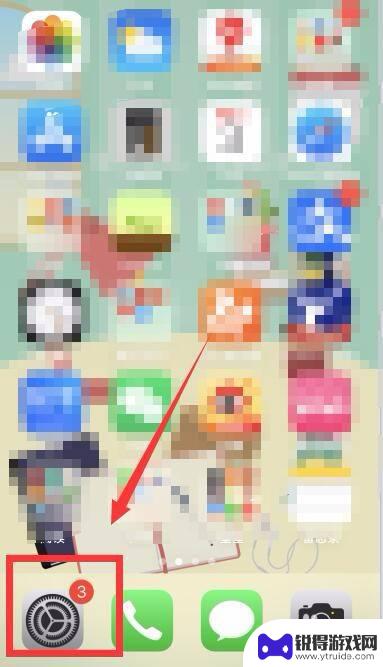
手机怎么打词条标签 iphone键盘如何设置快捷输入
近年来随着智能手机的普及和功能的不断完善,手机键盘的设置也变得越来越重要,特别是iPhone这样的智能手机,其键盘设置更是备受用户关注。如何打词条标签、如何设置快捷输入,成为了...
2024-06-20
-
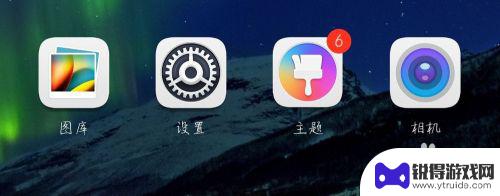
华为手机快速返回键怎么设置 华为手机如何将返回键设置在屏幕底部
华为手机快速返回键怎么设置,华为手机作为一款备受欢迎的智能手机品牌,其操作系统提供了丰富的个性化设置选项,其中,快速返回键设置是让用户更便捷地操作手机的重要功能之一。许多华为手...
2023-11-05
-
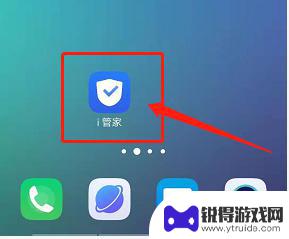
如何设置一键还原手机软件 手机应用误删怎么还原
如何设置一键还原手机软件?当我们不小心误删了手机上的重要应用,如何快速还原呢?一键还原功能是手机系统提供的便捷功能,可以帮助我们快速恢复到手机出厂设置的状态,通过设置一键还原,...
2024-05-10
-

苹果6手机钢化膜怎么贴 iPhone6苹果手机如何正确贴膜钢化膜
苹果6手机作为一款备受追捧的智能手机,已经成为了人们生活中不可或缺的一部分,随着手机的使用频率越来越高,保护手机屏幕的需求也日益增长。而钢化膜作为一种有效的保护屏幕的方式,备受...
2025-02-22
-

苹果6怎么才能高性能手机 如何优化苹果手机的运行速度
近年来随着科技的不断进步,手机已经成为了人们生活中不可或缺的一部分,而iPhone 6作为苹果旗下的一款高性能手机,备受用户的青睐。由于长时间的使用或者其他原因,苹果手机的运行...
2025-02-22















